电脑教程:Win10怎么关机
- 分类:win10 发布时间: 2017年11月02日 12:01:07
windows 10该如何进行关机,毕竟是刚出现的系统,win8关机确实要是难一点,因为它藏起来了。win10有开始菜单当然在这里找就是比较好找得到那么今天和大家分享一下他的关机的四种方法,是我自己摸索出来了。下面和大家分享一下我的经验。希望能够帮到大家。
随着网络时代的到来,越来越多的人在使用电脑,现在运用win10系统的人日渐增多,不过新系统新界面很容易碰到问题。其中不乏一些电脑小白,他们之中不乏一些不知道win10怎么关机的,下面,我们就一起来看看Win10怎么关机的吧。
Win10怎么关机图文教程
方法一:
右键左下角的开始图标
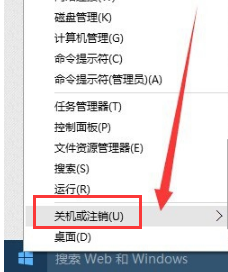
电脑关机电脑图解-1
选择“关机或注销”,然后在选择“关机”
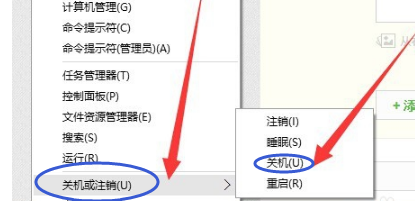
电脑关机电脑图解-2
方法二:
按alt+F4,在按了之后会出现一个对话窗口,选择“关机”
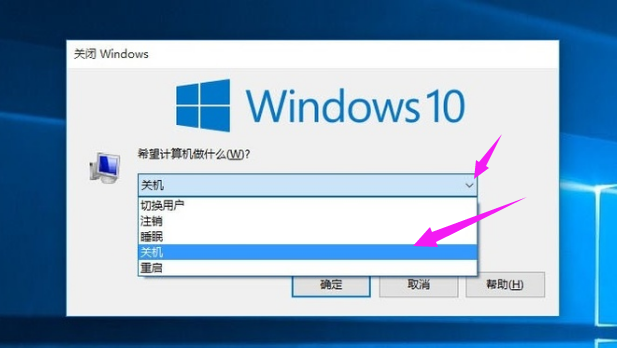
电脑关机电脑图解-3
方法三:
点击左下角的开始图标,在弹出界面上点击“电源”按钮

系统关机电脑图解-4
选择“关机”
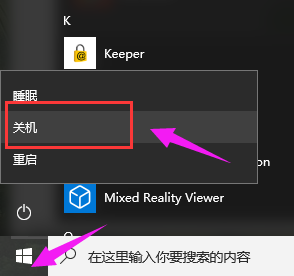
电脑关机电脑图解-5
方法四:
在桌面状态时按windows+i,按了之后侧面就会弹出一个菜单栏
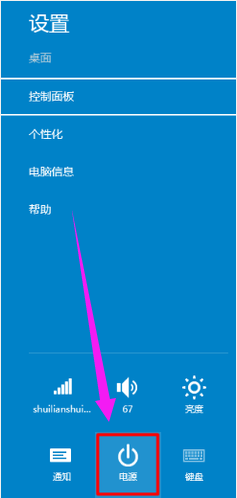
关机电脑图解-6
点击下方的“电源”,选择“关机”
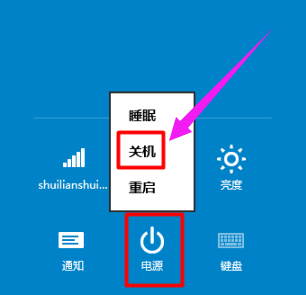
系统关机电脑图解-7
以上就是关闭win10系统的几种方法了,不会关机的用户们,可以看看上面的操作步骤来操作。
猜您喜欢
- 分享最新win10 激活码激活系统操作教..2017/10/09
- win10下载速度特别慢怎么回事..2021/12/22
- win10系统分屏怎么设置电脑双屏显示法..2021/02/18
- 电脑开机出现蓝屏怎么办2021/07/29
- win10磁盘新建跨区卷灰色怎么回事,如..2021/02/14
- 教你acer宏碁u盘重装win102019/05/20
相关推荐
- 怎么禁止win10不停安装垃圾软件.. 2021-10-19
- 小编教你win7升级win10 2017-08-26
- 电脑怎样设置开机密码,详细教您win10.. 2019-04-29
- 解答电脑蓝屏日志dmp文件怎么打开?.. 2019-08-02
- win10系统电脑桌面壁纸怎么设置.. 2022-07-09
- 专业版深度win10系统下载 2017-08-10




 粤公网安备 44130202001059号
粤公网安备 44130202001059号